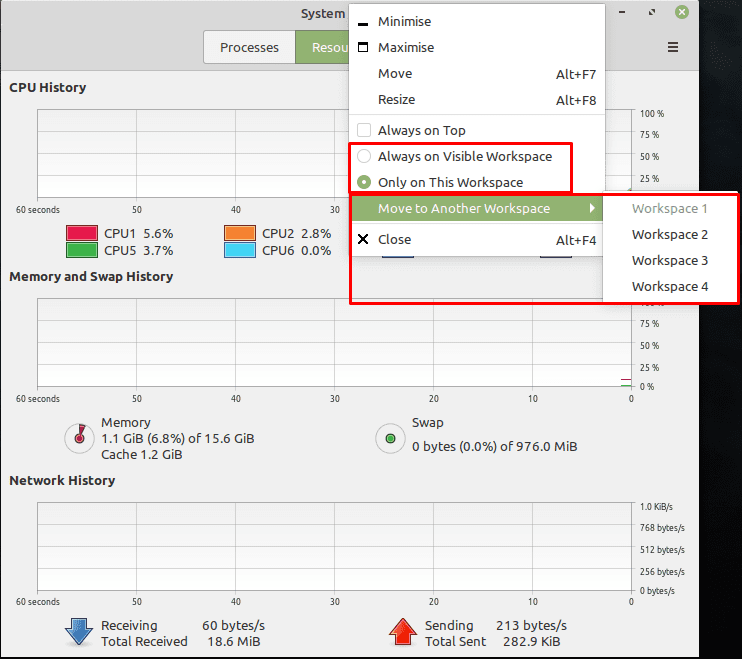Одна из полезных функций Linux Mint называется «Рабочие области». Рабочее пространство - это, по сути, второй рабочий стол, аналогично наличию второго физического монитора, за исключением того, что вы не можете видеть их оба одновременно. Рабочие области предназначены для облегчения разделения и отслеживания отдельных задач. Они могут быть полезны, если у вас есть много окон, с которыми вам нужно регулярно взаимодействовать, но на вашем мониторе нет места для всех из них.
По умолчанию окна в каждой рабочей области отличаются друг от друга, то есть вы не можете использовать Alt + Tab для переключения между ними, хотя это можно изменить. Нет никакой изоляции уровня памяти или чего-то подобного; рабочие области не действуют как виртуальная машина или инструмент безопасности; они просто держат окна отдельно друг от друга.
Как перейти на новое рабочее пространство - Linux Mint
Чтобы переключиться на другое рабочее пространство, вы хотите использовать сочетания клавиш Ctrl + Alt + Left и Ctrl + Alt + Right. Эти два ярлыка будут циклически перемещать вас по четырем рабочим пространствам по умолчанию.
Примечание: Вы не можете переходить от рабочего пространства четыре к рабочему пространству один или с первого по четвертый; вам нужно будет пройти долгий путь.
Сочетание клавиш, используемое для циклического переключения рабочих пространств, можно отредактировать в настройках сочетания клавиш. Чтобы узнать, как редактировать сочетания клавиш, щелкните здесь. Вы также можете создать ярлыки в настройках ярлыков, чтобы напрямую переключаться на конкретную рабочую область, вместо того, чтобы циклически перемещаться по списку. Сочетаниям клавиш для прямого перехода в рабочую область по умолчанию не назначены сочетания клавиш. Вам нужно будет установить свое собственное.
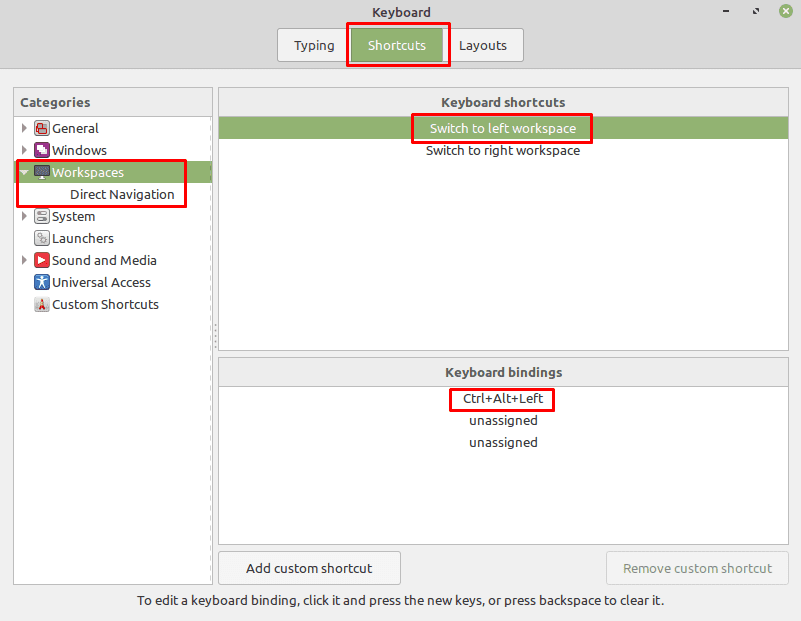
Если вы обнаружите, что хотите переместить окно из одной рабочей области в другую или сделать то же окно видимым в нескольких рабочих областях, вы можете сделать это, щелкнув правой кнопкой мыши верхнюю панель окна. Чтобы переместить окно в другое рабочее пространство, выберите «Переместить в другое рабочее пространство». Затем выберите, в какое рабочее пространство вы хотите его переместить. Чтобы сделать его видимым во всех рабочих областях, выберите переключатель «Всегда на видимой рабочей области».